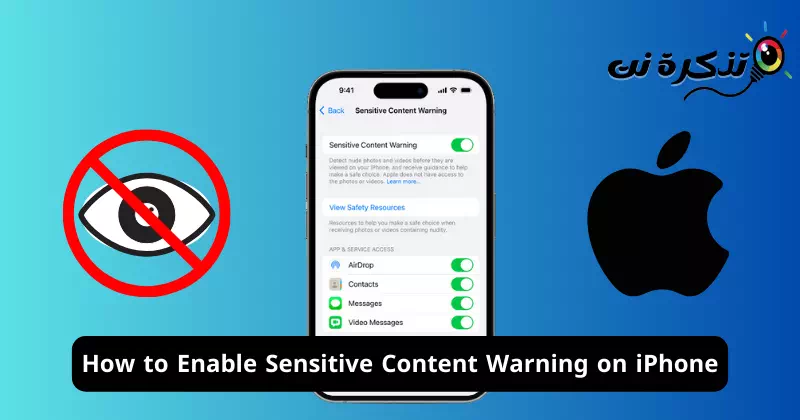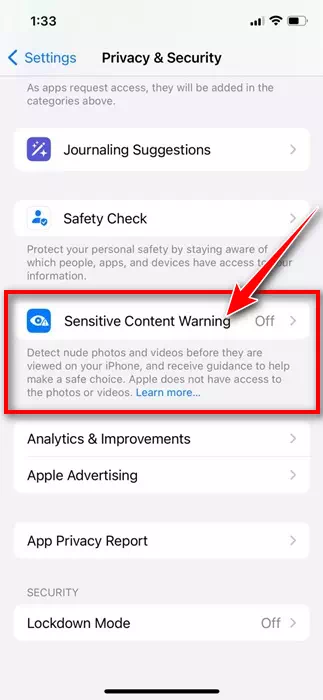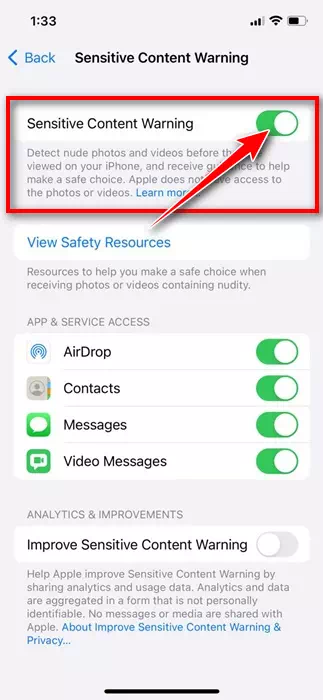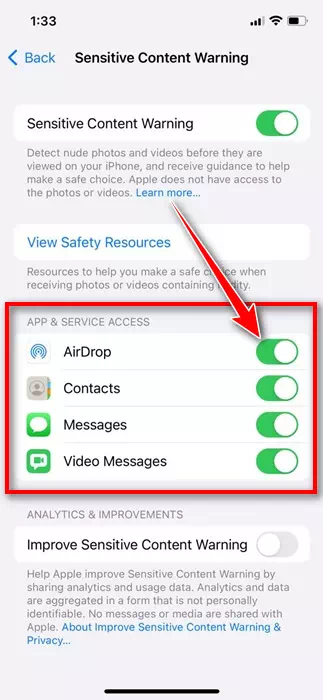जब एप्पलले अघिल्लो वर्ष आईओएस 17 जारी गर्यो, यसले नयाँ सुविधाहरू र सुधारहरूको होस्ट प्रस्तुत गर्यो। iOS 17 को कम ज्ञात सुविधाहरू मध्ये एक संवेदनशील सामग्री चेतावनीहरू फिल्टर गर्ने क्षमता हो।
संवेदनशील सामग्री चेतावनीहरू एउटा iOS 17 विशेष सुविधा हो जसले तपाईंलाई उत्पीडन वा वयस्क सामग्रीबाट जोगाउँछ। यो सुविधा उत्कृष्ट छ र कुनै पनि तेस्रो पक्ष विस्तार बिना काम गर्दछ।
सक्रिय हुँदा, यो सुविधाले iPhone प्रयोगकर्ताहरूलाई Messages, FaceTime, AirDrop र अन्य कुनै एपमा प्राप्त वयस्क सामग्री सहित अनुपयुक्त सामग्रीबाट जोगाउँछ।
मानौं कि तपाईको बच्चाले तपाईको आईफोन प्रयोग गरिरहेको छ, र तपाई उसले कुनै पनि संवेदनशील सामग्री देखेको चाहनुहुन्न; तपाईंले आफ्नो यन्त्रमा अनावश्यक नग्न तस्बिरहरू वा भिडियोहरू प्राप्त गर्नबाट बच्नको लागि संवेदनशील सामग्री चेतावनी सक्षम गर्न सक्नुहुन्छ।
iPhone मा संवेदनशील सामग्री बारे चेतावनी
यदि हामी एप्पलसँग जान्छौं भने, कम्पनीले दावी गर्छ कि यसको संवेदनशील सामग्री चेतावनी सुविधाले तपाईंलाई नग्नता समावेश हुन सक्ने फोटो र भिडियोहरू विश्लेषण गर्न र ब्लक गर्न उपकरणमा मेसिन लर्निङ प्रयोग गर्दछ।
भर्खरै जारी गरिएको iOS 17.2 ले यो सुविधालाई अर्को स्तरमा लैजान्छ, र अब तपाईंलाई स्पष्ट स्टिकरहरू र सम्पर्क स्टिकरहरूको बारेमा पनि चेतावनी दिन्छ। सामान्यतया, यो सुविधा, सक्रिय हुँदा, नग्नता हुन सक्ने फोटो र भिडियोहरूलाई ब्लर गर्दछ।
यो iPhone मा एक उत्कृष्ट थप हो किनभने यसले हामीलाई संवेदनशील सामग्रीबाट बच्न मद्दत गर्दछ जुन हामीले गल्तिले सामना गर्न सक्छौं।
कसरी सक्षम गर्ने र iPhone मा संवेदनशील सामग्री चेतावनी प्रयोग गर्ने?
संवेदनशील सामग्री चेतावनी तपाईंको iPhone मा पूर्वनिर्धारित रूपमा बन्द छ। तपाईंले यसलाई म्यानुअल रूपमा खोल्नु पर्छ र कुन एपहरू र सेवाहरू प्रयोग गर्न चाहनुहुन्छ छनौट गर्नुहोस्। यहाँ कसरी iPhone मा संवेदनशील सामग्री चेतावनी सक्षम गर्ने छ।
- सुरु गर्न, एउटा अनुप्रयोग खोल्नुहोस् सेटिंग्स "सेटिङआफ्नो iPhone मा।
iPhone मा सेटिङहरू - जब सेटिङ एप खुल्छ, तल स्क्रोल गर्नुहोस् र "गोपनीयता र सुरक्षा" मा ट्याप गर्नुहोस्गोपनीयता र सुरक्षा"।
गोपनीयता र सुरक्षा - गोपनीयता र सुरक्षा स्क्रिनमा, "संवेदनशील सामग्री चेतावनी" ट्याप गर्नुहोस्संवेदनशील सामग्री चेतावनी"।
संवेदनशील सामग्री चेतावनी - संवेदनशील सामग्री चेतावनी पृष्ठमा, संवेदनशील सामग्री चेतावनीको छेउमा टगल खोल्नुहोस् "संवेदनशील सामग्री चेतावनी"।
संवेदनशील सामग्री चेतावनी सक्रिय गर्नुहोस् - अब "एप्स र सेवाहरू पहुँच गर्नुहोस्" खण्डमा जानुहोस्एप र सेवा पहुँच"। यहाँ, तपाईंले चेतावनीहरू लागू गरिएका एपहरू र सेवाहरूलाई अन र अफ गर्न सक्नुहुन्छ।
अनुप्रयोगहरू र सेवाहरू सुरु गर्नुहोस् र रोक्नुहोस्
यति हो! यो तपाईं आफ्नो iPhone मा संवेदनशील सामग्री चेतावनी सक्षम गर्न सक्नुहुन्छ।
नोट: यदि तपाईंले स्क्रिन टाइम सेट अप गर्नुभयो र सञ्चार सुरक्षा सक्रिय गर्नुभयो भने, संवेदनशील सामग्री चेतावनी पहिले नै सक्षम गरिएको छ।
कसरी iPhone मा संवेदनशील सामग्री चेतावनी प्रयोग गर्ने?
अब तपाईंले आफ्नो आईफोनमा संवेदनशील सामग्री चेतावनी सक्षम गर्नुभएको छ, यो सुविधाले नग्नता समावेश हुन सक्ने फोटो र भिडियोहरूलाई स्वतः ब्लर गर्नेछ।
फिचर अन गरेपछि नग्नता रहेको देखिएका तस्बिर वा भिडियोहरू स्वतः धमिलो हुनेछन् र सन्देश देखाउनेछन् "यो संवेदनशील हुन सक्छ"जसको मतलब यो संवेदनशील हुन सक्छ।"
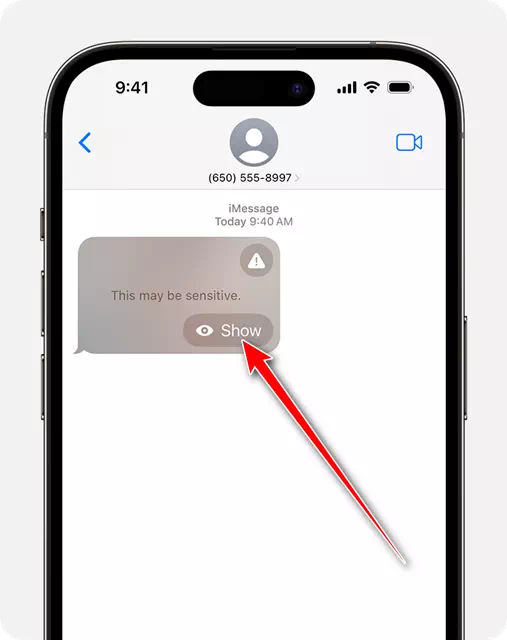
यदि तपाईं फोटो/भिडियो हेर्न चाहनुहुन्छ भने, क्लिक गर्नुहोस् "शो"देखाउनु।" अन्यथा, यदि तपाईंलाई मद्दत चाहिन्छ भने, संसाधनहरू फेला पार्न वा संवेदनशील सामग्री पठाउने व्यक्तिलाई ब्लक गर्न अलर्ट बटनमा क्लिक गर्नुहोस्।
हाल, आईफोनको संवेदनशील सामग्री चेतावनी सुविधाले फोन एपमा सन्देशहरू, एयरड्रप, फेसटाइम सन्देशहरू, र सम्पर्क स्टिकरहरूसँग काम गर्दछ। एप्पलले तेस्रो-पक्ष एपहरूमा यो सुविधा थप्न पनि काम गरिरहेको छ।
त्यसोभए, यो गाइड सबै iPhone मा संवेदनशील सामग्री चेतावनी सुविधा सक्षम र प्रयोग गर्ने बारे हो। यदि तपाईंलाई संवेदनशील सामग्री चेतावनी सुविधा सक्षम गर्न थप मद्दत चाहिन्छ भने हामीलाई थाहा दिनुहोस्। साथै, यदि तपाईंले यो गाइड उपयोगी पाउनुभयो भने, यसलाई आफ्ना साथीहरूसँग साझा गर्न नबिर्सनुहोस्।